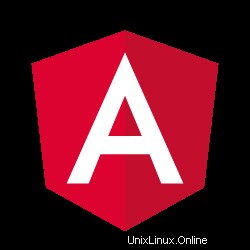
このチュートリアルでは、Fedora 35にAngularCLIをインストールする方法を示します。知らない人のために、AngularJSはWebアプリの開発に使用されるJavaScriptフレームワークです。 MVC(Model-View-Controller)アーキテクチャを備えています。AngularCLIは、手動で実行するのではなく、タスクを自動化するためにAngularプロジェクトで使用されます。AngularCLIを使用すると、Angularプロジェクトの構築を開始から終了まで数分で開始できます。
この記事は、少なくともLinuxの基本的な知識があり、シェルの使用方法を知っていること、そして最も重要なこととして、サイトを独自のVPSでホストしていることを前提としています。インストールは非常に簡単で、ルートアカウントで実行されていますが、そうでない場合は、'sudoを追加する必要があります。 ‘ルート権限を取得するコマンドに。 Fedora35にAngularCLIを段階的にインストールする方法を紹介します。
前提条件
- 次のオペレーティングシステムのいずれかを実行しているサーバー:Fedora34またはFedora35。
- 潜在的な問題を防ぐために、OSの新規インストールを使用することをお勧めします
non-root sudo userまたはroot userへのアクセス 。non-root sudo userとして行動することをお勧めします ただし、ルートとして機能するときに注意しないと、システムに害を及ぼす可能性があるためです。
Fedora35にAngularCLIをインストールする
手順1.続行する前に、Fedoraオペレーティングシステムを更新して、既存のすべてのパッケージが最新であることを確認します。次のコマンドを使用して、サーバーパッケージを更新します。
sudo dnf upgrade sudo dnf update
ステップ2.Node.jsをインストールします。
FedoraLinuxにAngularCLIをインストールするには、システムにNodeJSをインストールする必要があります。以下のコマンドを実行してインストールします。
sudo dnf module install nodejs:16/development
インストールが完了したら、次のコマンドを実行して、FedoraシステムにインストールされているNode.jsのバージョンを確認できます。
node -v npm -v
ステップ3.Fedora35にAngularCLIをインストールします。
デフォルトでは、AngularはFedora 35ベースリポジトリで利用できます。次に、以下のコマンドを実行して、AngularCLIをFedoraシステムにインストールします。
sudo npm install -g @angular/cli
上記のコマンドは、最新バージョンのAngular CLIをインストールします。したがって、特定のバージョンをインストールする必要がある場合は、バージョン番号を指定して以下のコマンドを使用してください。
npm install -g @angular/cli@9 npm install -g @angular/cli@8 npm install -g @angular/cli@7
次のコマンドを使用して、AngularCLIのインストールとバージョンを確認します。
ng --version
出力:
_ _ ____ _ ___
/ \ _ __ __ _ _ _| | __ _ _ __ / ___| | |_ _|
/ △ \ | '_ \ / _` | | | | |/ _` | '__| | | | | | |
/ ___ \| | | | (_| | |_| | | (_| | | | |___| |___ | |
/_/ \_\_| |_|\__, |\__,_|_|\__,_|_| \____|_____|___|
|___/
Angular CLI: 10.4.5
Node: 16.18.3
OS: linux x64 ステップ4.CLIを使用してAngularアプリを作成します。
正常にインストールされたら、開発サーバーで新しい基本的なAngularプロジェクトを作成、ビルド、提供するには、次を使用して新しいワークスペースの親ディレクトリに移動しますコマンド:
ng new my-first-project cd my-first-project ng serve
Angularアプリケーションで使用されるデフォルトのホストとポートであるローカルホストポート4200でAngularアプリケーションにアクセスできます:
http://your-IP-address:4200
手順5.ファイアウォールを構成します。
デフォルトでは、ファイアウォールはFedora Linuxで有効になっています。ここで、ポート4200を開いてHTTPトラフィックを許可します:
sudo firewall-cmd --add-port=4200/tcp sudo firewall-cmd --reload
おめでとうございます!Angularのインストールに成功しました。Fedora35システムにAngular Webフレームワークをインストールするためにこのチュートリアルを使用していただきありがとうございます。追加のヘルプや役立つ情報については、Angularの公式Webサイトを確認することをお勧めします。 。